A több kép kezelése a Photoshop-ban számos kreatív lehetőséget kínál. Legyen szó egy kollázsról, poszterről vagy digitális műalkotásról – a hatékony fájlkezelés kulcsfontosságú. Ebben az útmutatóban megtudhatod, hogyan illeszthetsz be különböző képeket egy Photoshop munkafelületre. Négy egyszerű módszert mutatok be, amelyet a következő projektedben használhatsz.
Legfontosabb megállapítások
- Képeket válaszd ki és másold be.
- A képek áthelyezése a fülek között szintén lehetséges.
- A közvetlen elhelyezés mint intelligens objektum rugalmasságot biztosít.
- Több lehetőség közül választhatsz a képek integrálására.
Lépésről lépésre útmutató
Az első módszer elindításához először nyisd meg az első képet a Photoshopban. Tegyük fel, hogy van egy képernyőkép erről az első előkészületről.
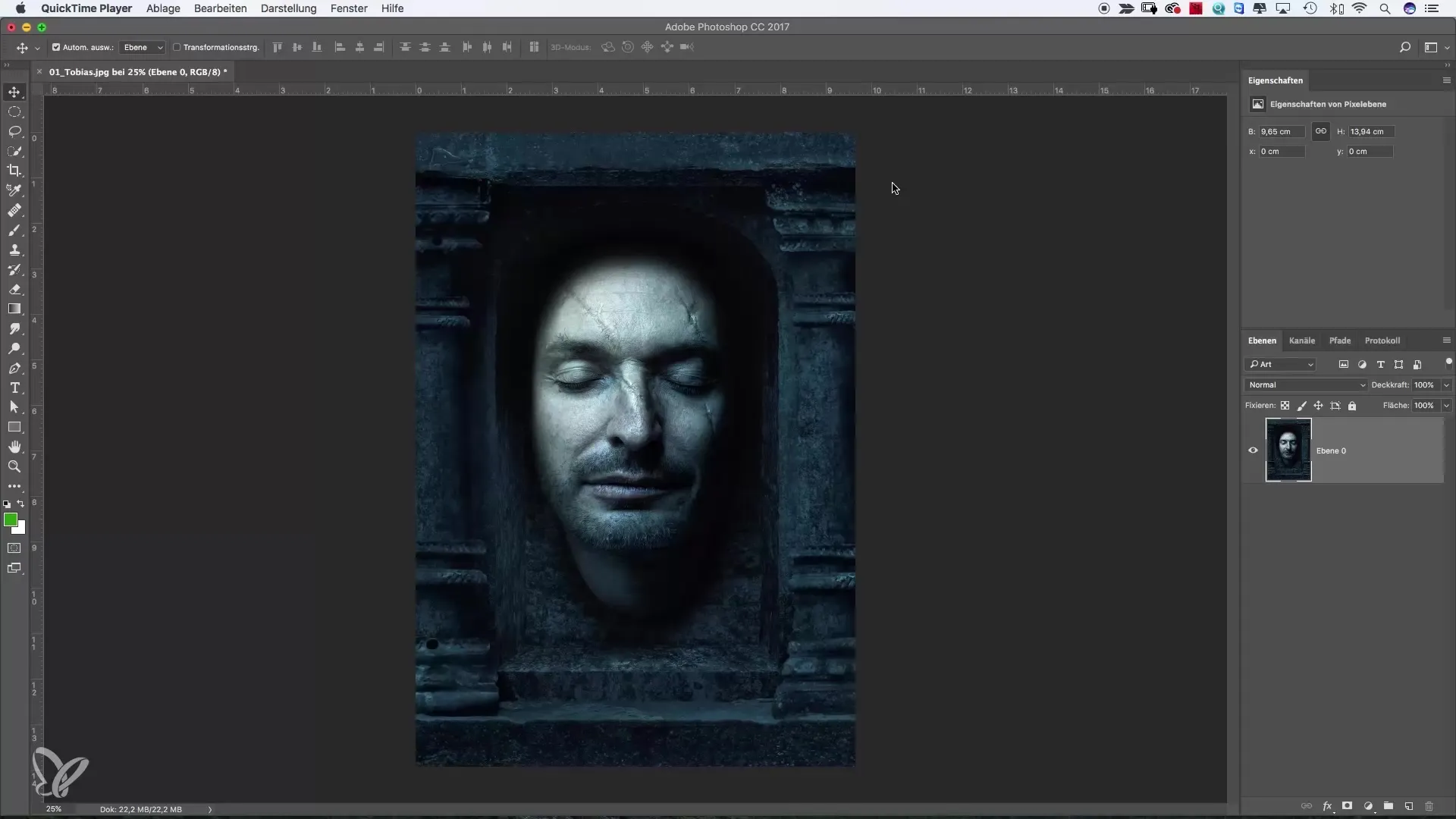
Most szeretnél hozzáadni egy második képet. Ehhez nyisd meg a következő motívumot. Itt fontos, hogy felold a kép zárolását, hogy módosításokat végezhess.
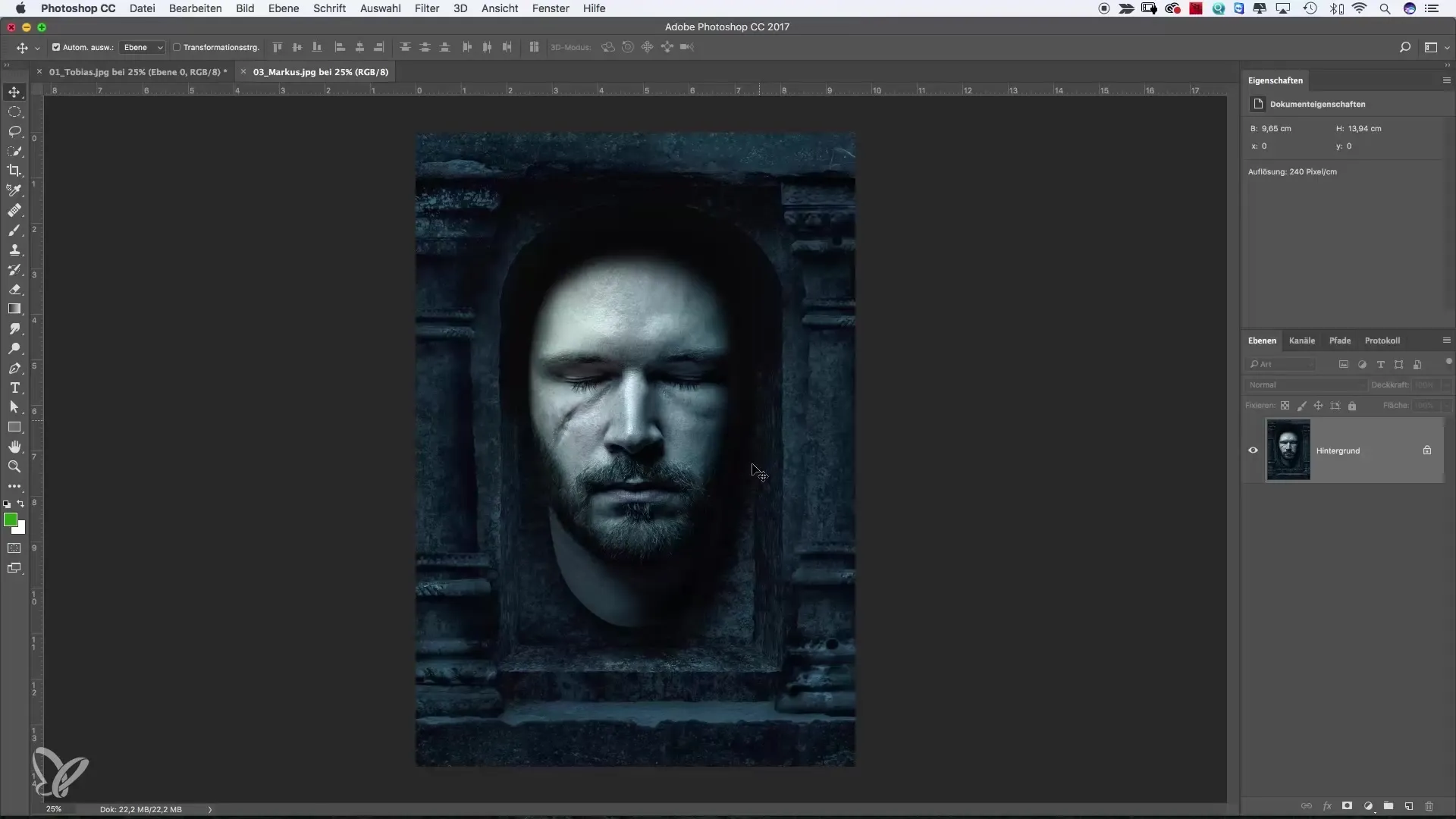
A kép teljes kiválasztásához nyomd meg a Command + A billentyűt Mac-en, vagy a Ctrl + A-t Windows PC-n. Ezzel a teljes kép ki lesz választva, amit a kép körüli „marche de fourmis” – a hangyák hadserege – jelez.
Most másold a választást a Command + C vagy Ctrl + C segítségével. Most visszatérhetsz az eredeti dokumentumhoz, amely a kollázs lesz. Győződj meg róla, hogy a legfelső rétegen dolgozol, mielőtt beillesztenéd a képet. Itt nyomd meg a Command + V vagy Ctrl + V billentyűt. A kép most egy új rétegben lesz beillesztve.
Ha az eredeti képre már nincs szükséged, akkor bezárhatod. Most egy újabb hatékony módszerre térünk át. Nyisd meg Alex képét a Photoshopban. Itt szeretnénk kihasználni, hogy a Kézi mozgás eszközt használva közvetlenül a kollázsba húzhatod a képet.
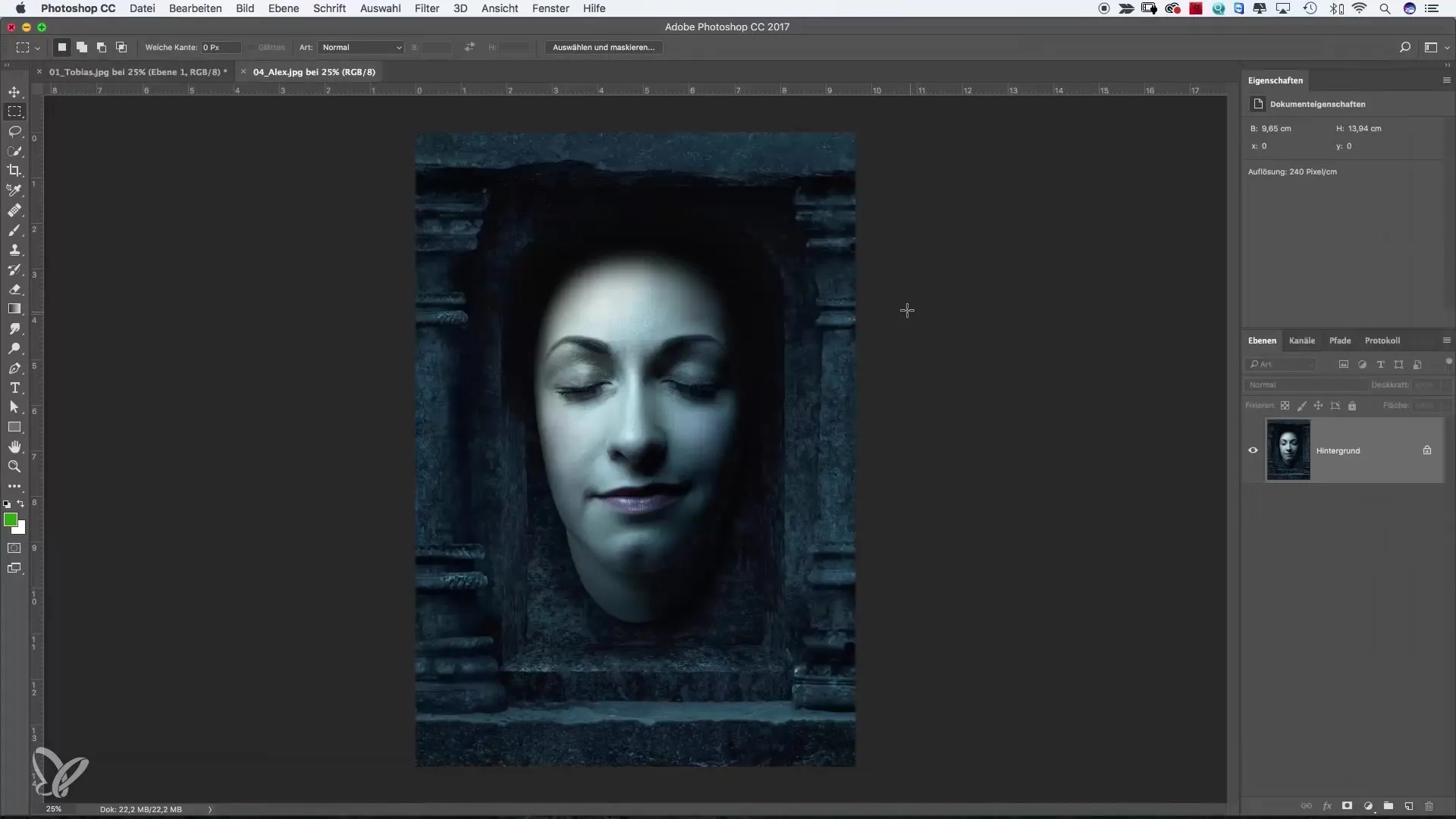
Először itt is fel kell oldanod a kép zárolását a módosításokhoz. Ha a Kézi mozgás eszközzel ragadod meg a képet és azt a helyre húzod, ahol a kollázsban meg fog jelenni, ügyelj arra, hogy rákattints arra a dokumentum fülre, ahová be szeretnéd illeszteni a képet.
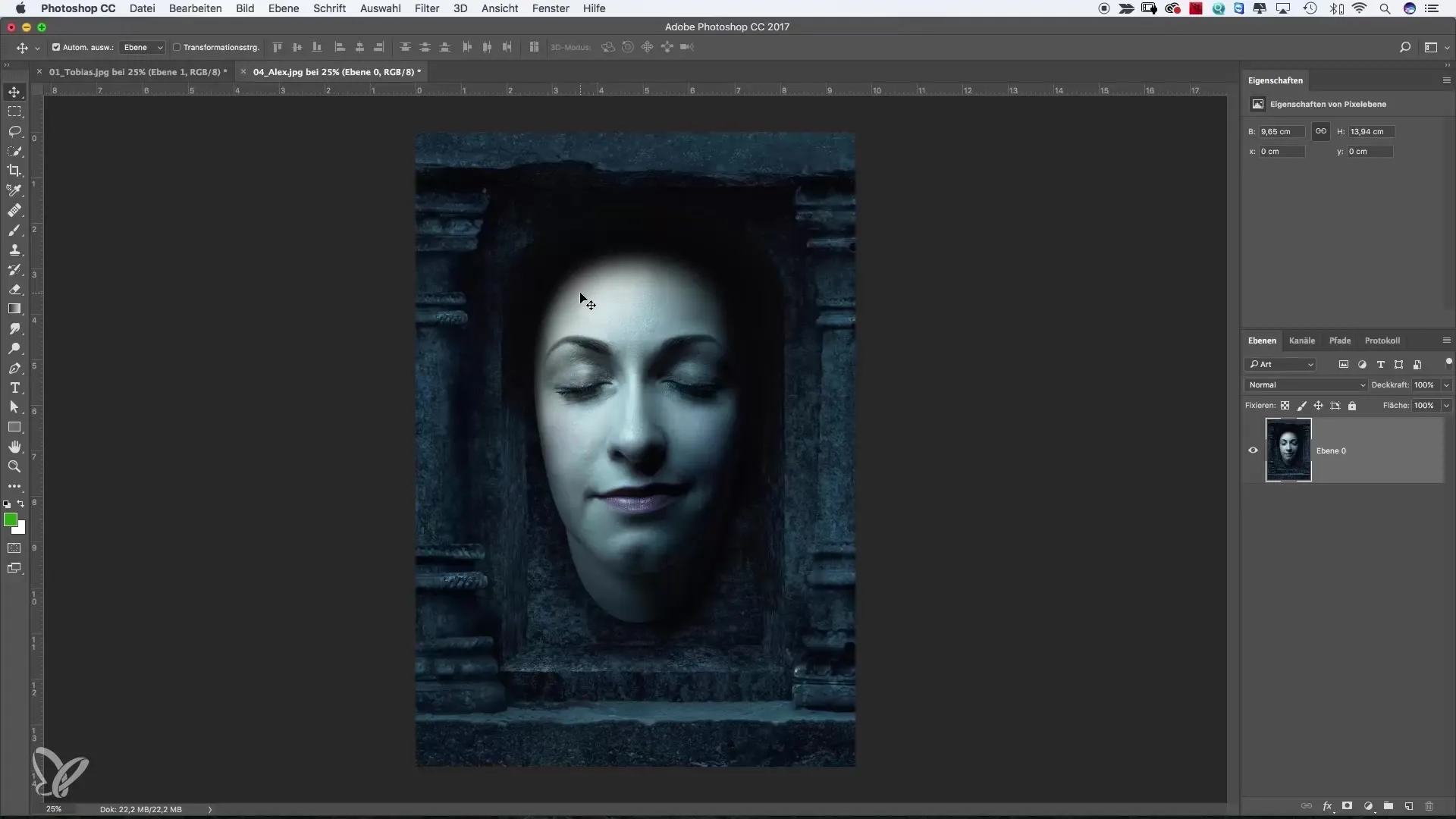
Előfordulhat, hogy a kép beillesztése nem a megfelelő helyre kerül. Ez azonban nem probléma, mert egyszerűen áthelyezheted a kívánt pozícióba. Ügyelj arra, hogy a Shift billentyűt lenyomva tartsd, miközben a képet az új fájlba húzod. Ez biztosítja a pontos igazítást.
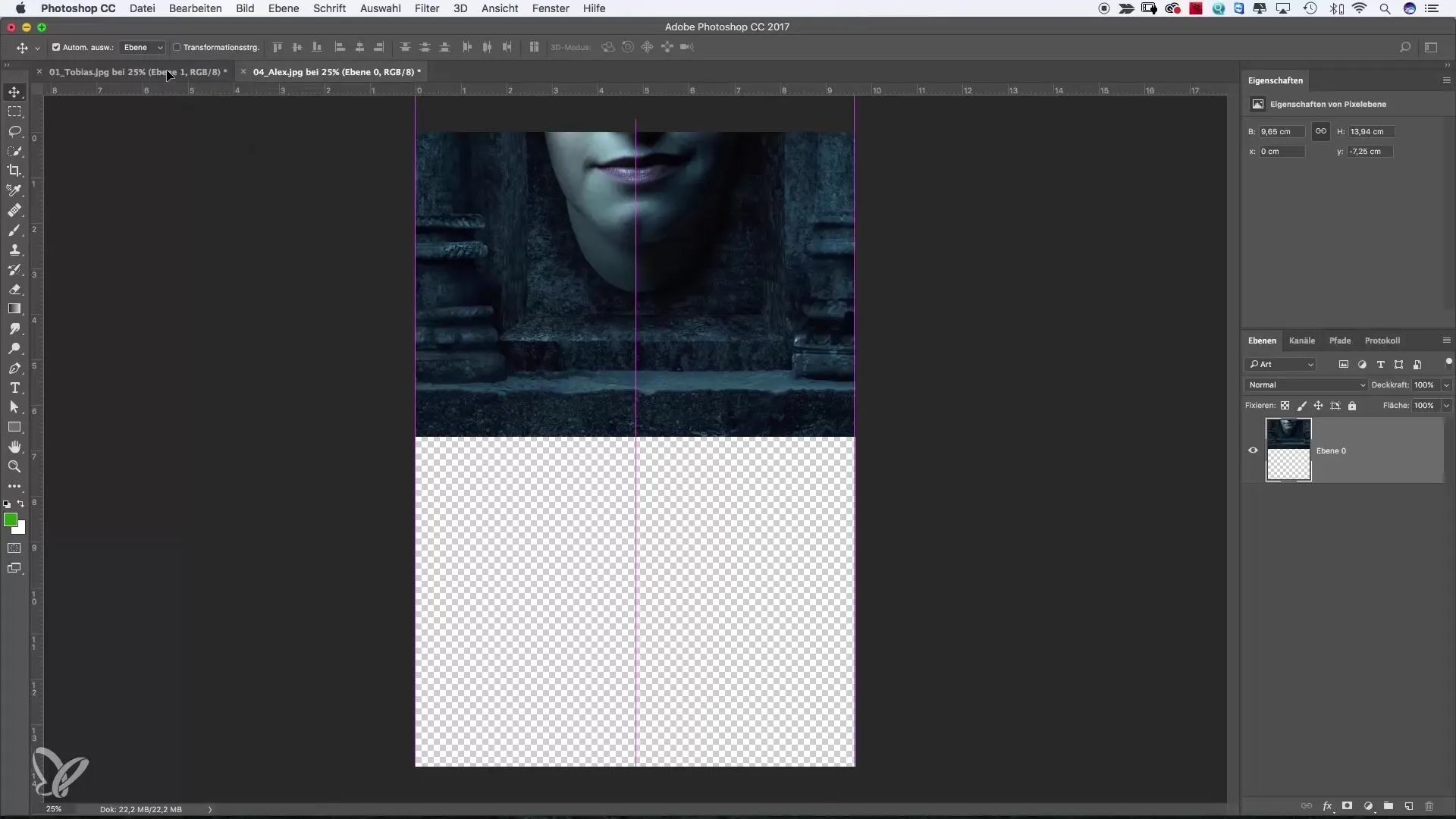
Ezután a kép tökéletesen elhelyezkedik a munkafelületen. Ez a módszer intuitív és felgyorsítja a munkafolyamatodat.
Most a harmadik módszerhez érkezünk. Itt a Fájl > Beillesztés funkciót használjuk. Válaszd ki a képet, amelyet be szeretnél illeszteni a dokumentumban. Az én példámban Patrick képét választom ki.
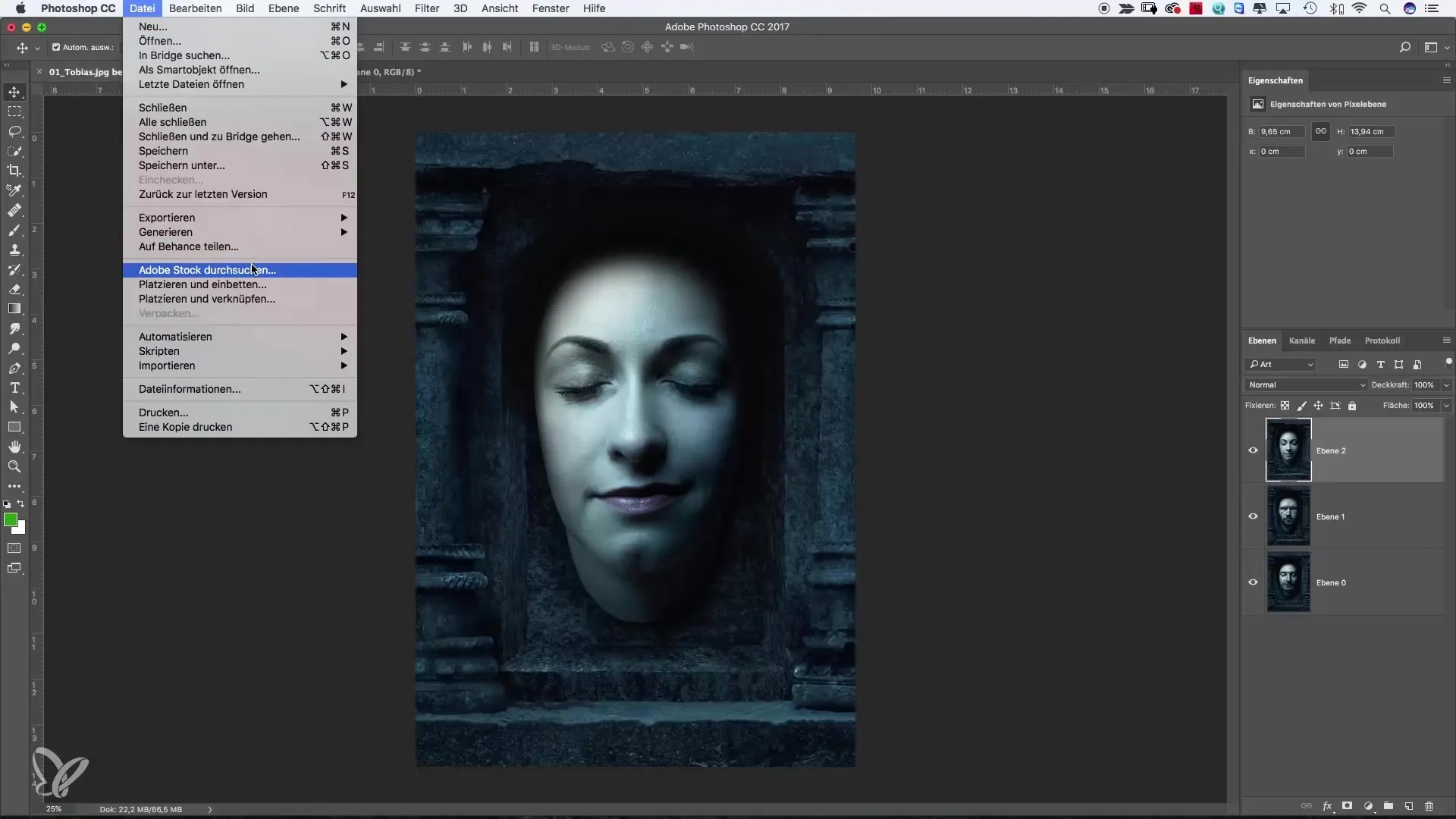
Miután rákattintottál a Beillesztés gombra, a kép közvetlenül az intelligens objektumként kerül a dokumentumodba. Így még további módosításokat végezhetsz.
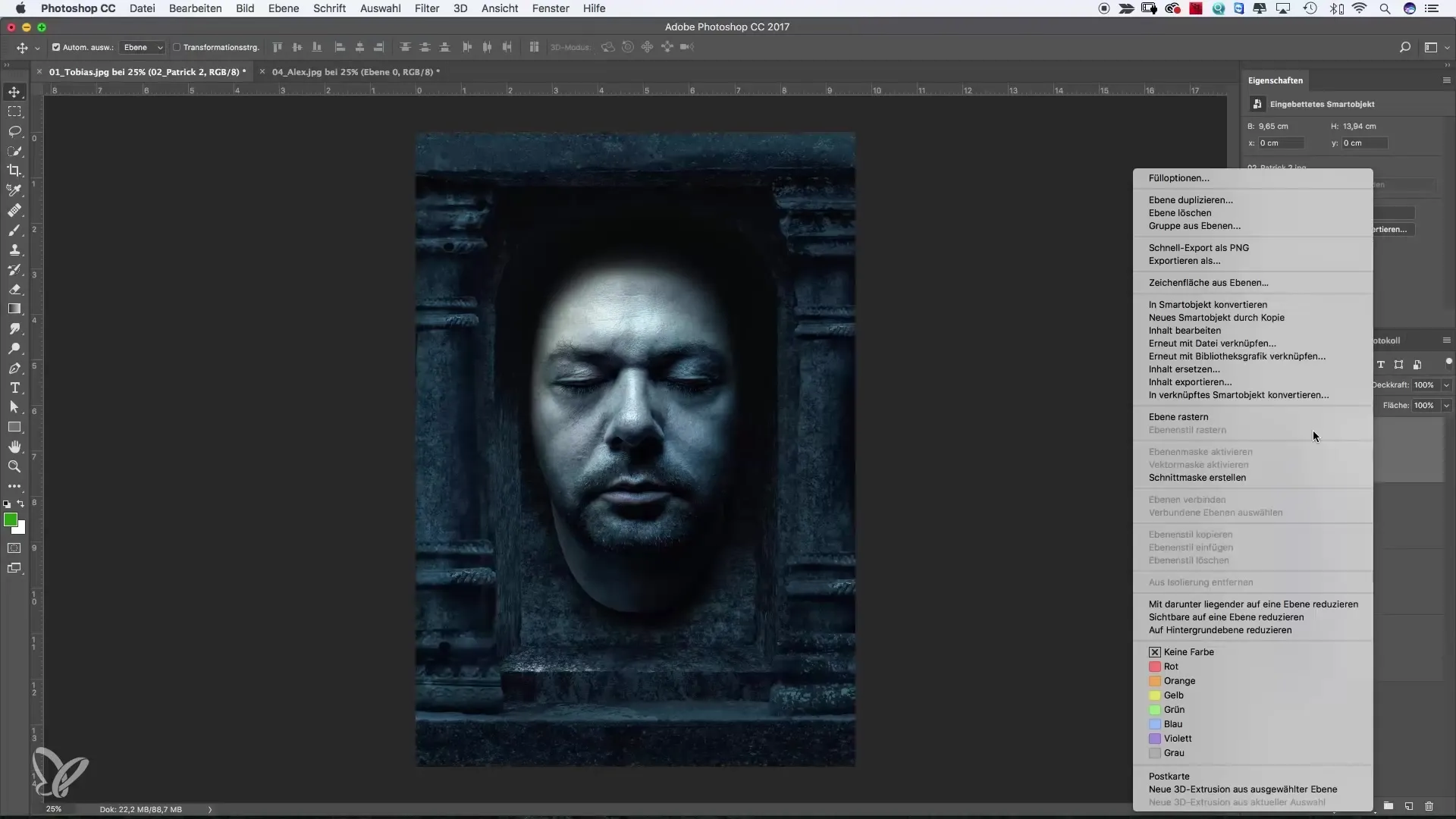
Most összesen négy kép van a dokumentumban – ideális a kollázshoz. Minden képet beállíthatsz és a pozícióikat harmonikusan alakíthatod.
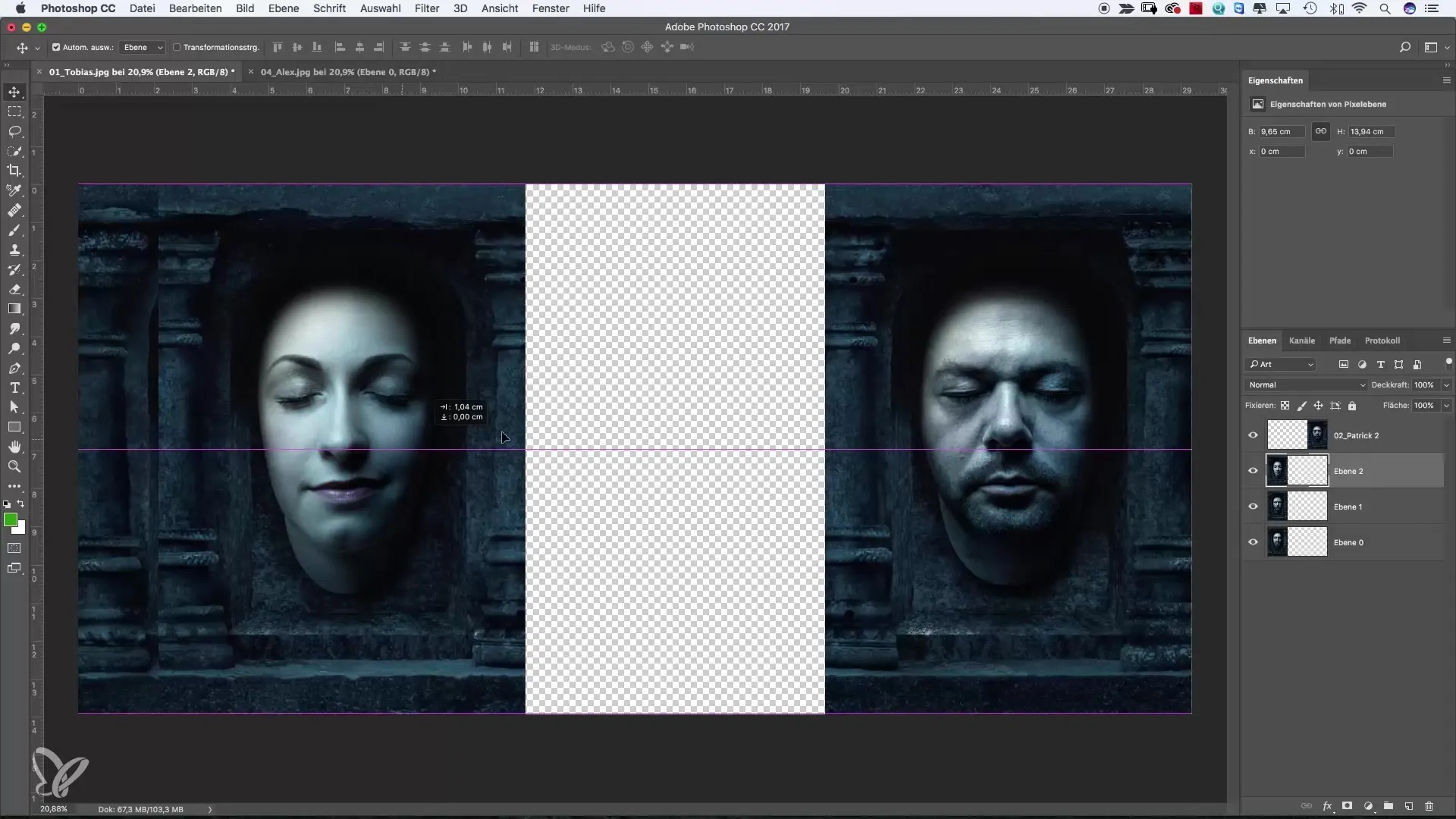
Remek, igaz? Érdemes kihasználni a Photoshop által kínált lehetőségeket. Bármi legyen is a választott módszer, a kreatív folyamat végül ugyanolyan marad.
Összegzés – Több kép egy Photoshop fájlban: Lépésről lépésre útmutató
Ebben az útmutatóban megtanultad, hogyan használj hatékonyan több képet egy Photoshop fájlban. Különböző módszereket ismertél meg - az egyszerű választástól és beillesztéstől kezdve az áthelyezésig, egészen az intelligens objektumok használatáig. Kísérletezz a lehetőségekkel és engedd szabadjára a kreativitásodat!
Gyakran ismételt kérdések
Hogyan illeszthetek be több képet a Photoshopba?Képeket választhatsz ki, majd másolhatod őket és beillesztheted a fő fájlba.
Mozgathatok képeket különböző fülek között?Igen, a Kézi mozgás eszköz használatával és a Shift billentyű lenyomva tartásával új fülekre húzhatsz képeket.
Mi az intelligens objektum a Photoshopban?Az intelligens objektum lehetővé teszi, hogy képeket illessz be anélkül, hogy azok elvesztenék az eredeti képminőséget, még ha szerkeszted is őket.
Hogyan biztosíthatom, hogy a képek tökéletesen igazodjanak?Tartsd lenyomva a Shift billentyűt, miközben áthelyezed a képet, hogy pontos igazítást biztosíts.


